Anda perhatikan bahwa proses ContinuityCaptureAgent mengkonsumsi banyak sumber daya CPU? Anda tidak perlu khawatir bahwa ini bisa menjadi virus atau aplikasi malware. ContinuityCaptureAgent adalah proses yang sah dari sistem operasi macOS, dikembangkan oleh Apple, dan merupakan bagian dari suite fungsionalitas Continuity. Continuity adalah serangkaian fitur yang memungkinkan integrasi dan kolaborasi tanpa masalah antara perangkat Apple, seperti Mac, iPhone dan iPad, ketika terhubung ke akun iCloud yang sama dan berada di dekatnya.
Lebih tepatnya, ContinuityCaptureAgent bertanggung jawab untuk mengelola fungsi yang terkait dengan penangkapan konten antara perangkat. Misalnya, ini memainkan peran dalam fitur seperti Continuity Camera, yang memungkinkan Anda menggunakan kamera iPhone atau iPad untuk mengambil gambar atau memindai dokumen langsung di Mac. Proses ini memfasilitasi komunikasi antara perangkat untuk memastikan bahwa alur kerja cair dan bahwa data (seperti gambar atau pemindaian) ditransfer dengan benar.
Di sini Anda dapat menemukan tutorial di mana proses ini memainkan peran utama: Cara menggunakan iPhone sebagai webcam untuk Mac Kamera Kontinuitas.
Daftar isi
Mengapa proses ContinuityCaptureAgent mengkonsumsi banyak sumber daya CPU?
Proses ContinuityCaptureAgent biasanya tidak memakan banyak sumber daya CPU atau memori, karena dirancang untuk berjalan secara efisien di latar belakang. Namun, ada skenario tertentu di mana ini dapat menggunakan lebih banyak CPU daripada biasanya, baik untuk waktu yang sangat singkat.
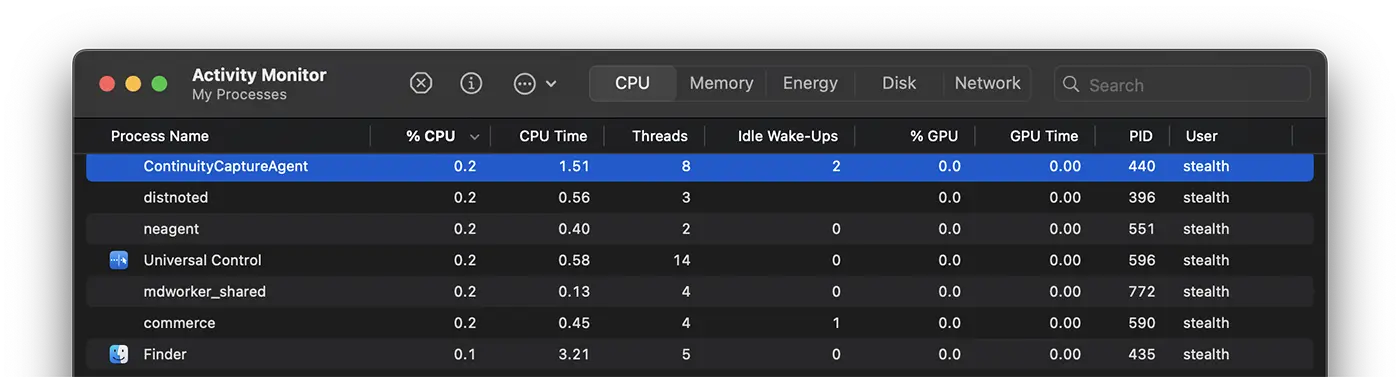
Dalam kasus saya, secara tiba -tiba peningkatan sumber daya CPU yang dikonsumsi, tetapi rendah dengan sangat cepat, setelah saya menghentikan kamera.
Berikut adalah lima skenario di mana proses kontinutyCapturent dapat mengkonsumsi sumber daya prosesor tinggi (CPU):
1.Penggunaan kamera kontinuitas intensif
Jika Anda sering menggunakan kamera lanjutkan (misalnya, ambil gambar atau pindai dokumen langsung di Mac), proses tersebut harus mengelola transfer data cepat antar perangkat melalui Wi-Fi dan Bluetooth. Ini untuk sementara dapat meningkatkan konsumsi CPU, terutama jika:
- Transfer file besar (gambar resolusi tinggi atau beberapa pemindaian).
- Koneksi antara perangkat tidak stabil, memaksa proses untuk bekerja lebih keras untuk mempertahankan sinkronisasi.
2.Masalah konektivitas antar perangkat
Jika Wi-Fi atau Bluetooth lemah atau terganggu, ContinuityCapturent dapat mengkonsumsi lebih banyak CPU dengan mencoba mengembalikan koneksi dengan perangkat terdekat. Misalnya:
- Perangkat terputus dan terhubung kembali.
- Ada gangguan jaringan yang memengaruhi komunikasi.
3.Sinkronisasi atau kesalahan sistem yang sering
Jika lebih banyak fungsi kontinuitas (handoff, airdrop, kamera kontinuitas) digunakan secara bersamaan, proses tersebut dapat diminta lebih banyak.
Terkadang kesalahan sistem (bug) dapat membuat proses masuk ke dalam lingkaran upaya berulang untuk melakukan tugas, yang meningkatkan konsumsi sumber daya.
4.Pembaruan atau konfigurasi awal
Setelah pembaruan macOS atau ketika Anda mengatur perangkat baru di ekosistem Apple, ContinUtyCaptureGure dapat berjalan lebih intens untuk memeriksa kompatibilitas dan membuat koneksi awal antara perangkat.
Dalam situasi ini, masalah konsumsi sumber daya CPU yang berlebihan akan diselesaikan dengan sendirinya, setelah beberapa saat.
5.Aktivitas yang tidak biasa atau proses korup
Meskipun itu terjadi cukup jarang, tetapi jika prosesnya terus -menerus mengkonsumsi sebagian besar CPU tanpa alasan yang jelas (misalnya, Anda tidak menggunakan kontinuitas), itu bisa menjadi tanda masalah:
- File sistem yang korup.
- Aplikasi interferensi interferensi -ketiga ketiga.
Bagaimana Anda memeriksa dan menyelesaikan konsumsi CPU yang tinggi?
Memantau aktivitas tersebut: Membuka Monitor aktivitas (Monitor Kegiatan) dan sedang mencari kontinuitas. Catatan persentase CPU yang digunakan dan apa yang Anda lakukan pada waktu itu.
Uji kondisinya: Gunakan kamera Lanjutkan atau nonaktifkan Bluetooth/Wi-Fi dan lihat bagaimana konsumsi bervariasi.
Restart perangkat: Terkadang restart sederhana memecahkan penyumbatan sementara.
Memperbarui maccos: Bug yang menyebabkan konsumsi tinggi dapat diselesaikan dengan pembaruan.
Pasang kembali prosesnya (Lanjutan): Jika Anda mencurigai korupsi, Anda dapat menginstal ulang MACCOS untuk memulihkan file sistem, tetapi itu adalah ukuran yang ekstrem.
Sebagai kesimpulan, jika Anda melihat konsumsi sumber daya yang tinggi yang bertanggung jawab atas proses kontinuitas, yang terbaik adalah memeriksa apakah Anda tidak menggunakan kontinuitas yang sangat intens pada waktu itu. Sebagian besar waktu, konsumsi sumber daya kembali normal setelah beberapa saat, tanpa perlu melakukan intervensi.









